Shopify E-Mail Snippet mit Link zum Retourenportal
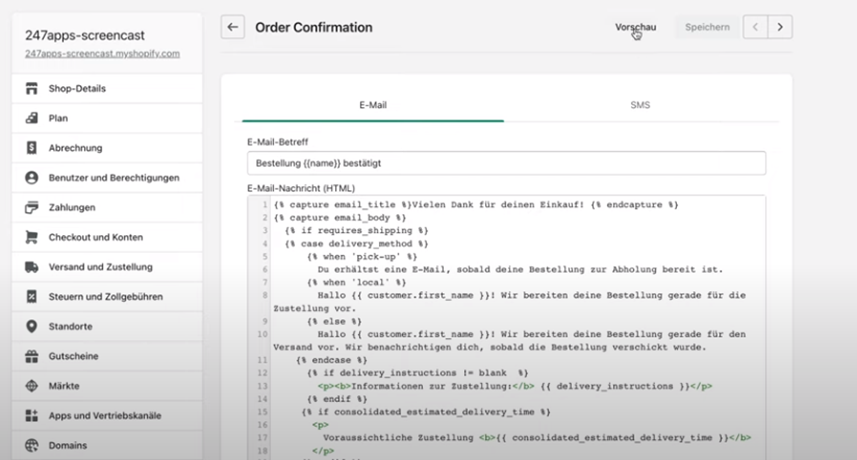
Über die Einstellungen von easyReturns kannst Du den Link zum Retourenportal in der Shopify Bestell- und Versandbestätigung hinzufügen.
Eine Video-Anleitung dazu findest du hier. Die App easyReturns, zum Verwalten deiner Retouren, kann über die Shopify-App-Store installiert werden.
Um die Verlinkung in die Mail der Bestellbestätigung mit einzubauen, musst Du zunächst in die Shopify-Benachrichtigungen. Zu diesen gelangst Du, indem Du easyReturns aufrufst und in die Einstellungen, unter Benachrichtigungen, gehst. Hier findest Du ganz unten auf der Seite folgenden Snippet.
Klicke nun auf URL kopieren und auf „zu den Shopify-Benachrichtigungen“. Es wird sich ein neuer Tab öffnen, indem Du alle E-Mail- und SMS- Benachrichtigungen sehen kannst. Da der Fokus auf der Bestellbestätigung liegt, musst Du unter "Bestellungen'' auf Bestellbestätigung klicken.
Um zu entscheiden, wo der Link zum Retourenportal eingebaut werden soll, musst Du erstmal oben auf Vorschau klicken. Am besten lässt sich der Link ganz unten unter “Zahlung” einbauen. Schließt Du nun die Vorschau, kannst Du mithilfe von Cmd + F (für Apple-Nutzer) oder Strg + F (für Windows-Nutzer) den vorher in der Vorschau angezeigten Bereich „Zahlung“ suchen.
Oben siehst Du mehrere sogenannte Table Rows (s.Abb.). Kopiere einen dieser Table Rows und füge diesen in die Zeile unter Zahlung ein. Somit entsteht ein neuer Bereich, indem Du den Link zum Retourenportal einbauen kannst.
Entferne jetzt die if-Anweisungen (s.Abb. - orange markiert) und benenne den Teil um. Zu guter Letzt musst Du den Link, den Du in deine Zwischenablagen kopiert hast, unter deiner neuen Überschrift einfügen und hast somit eine Bestellbestätigung mit dem direkten Link zu deinem Retourenportal. Überprüfen kannst Du dies, indem Du dir in der Vorschau eine Test-E-Mail schickst.
Möchtest Du denselben Link nicht in der Bestellbestätigung, sondern in der Versandbestätigung haben? Kein Problem, denn dann musst Du den oben beschriebenen Prozess ganz einfach wiederholen.
Zunächst musst Du wieder über die easyReturns Einstellungen auf Benachrichtigungen und auf Versand klicken. Wiederhole nun die oben bereits beschriebenen Schritte. In der Vorschau kannst Du wieder sehen, wo der Link zum Retourenportal am besten platziert werden kann. Dieser kann z.B. sehr gut unten in die Fußnote mit eingebunden werden.
Auch hier kannst Du dir eine Test-E-Mail zum Überprüfen schicken. Hier gelangst Du zu unserem YouTube Video.
Viel Spaß beim Bearbeiten!
